10 poprawek do udostępniania lokalizacji w Mapach Google, które nie są aktualizowane
Opublikowany: 2022-11-14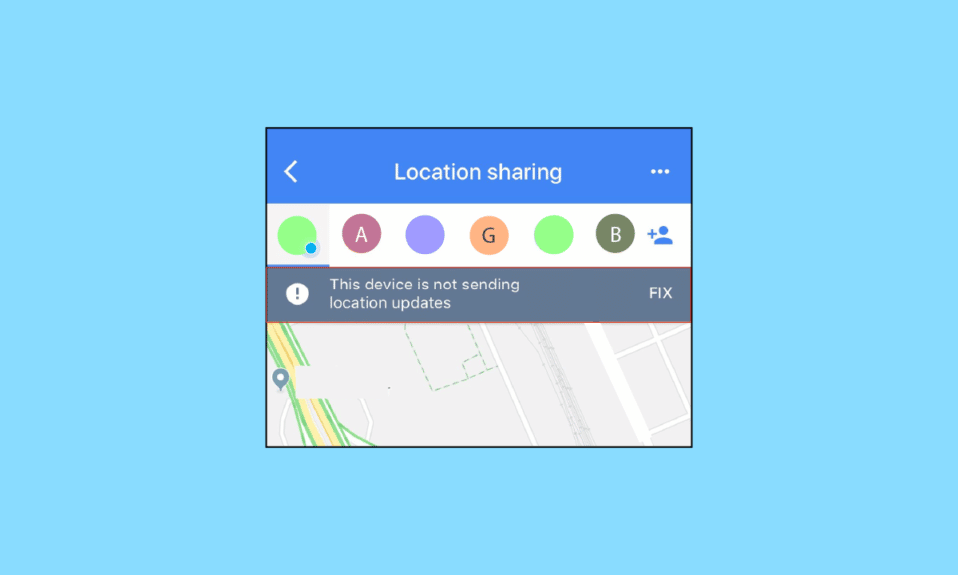
Funkcja map Goggle została po raz pierwszy wydana w 2008 roku na Androida. Ta aplikacja stała się poniekąd ostoją w bibliotece aplikacji prawie każdego. Mapy Goggle umożliwiają zarówno użytkownikom iOS, jak i Androida znalezienie najlepszej trasy do podróżowania pieszo, rowerem, pociągiem, autobusem i samochodem, co stało się niezbędne w nowoczesnych podróżach. Inną funkcją uruchomioną przez Google była najbardziej pożądana funkcja udostępniania lokalizacji. Ta funkcja została wydana w 2017 roku i pozwala użytkownikowi udostępniać swoją dokładną lokalizację w czasie rzeczywistym na mapie, która jest wskazywana przez pinezkę w dymku. Użytkownik może udostępniać swoją lokalizację tak długo, jak sobie tego życzy, opcja czasowa jest dostępna od 15 minut do nieokreślonej. Dzięki mapom Google użytkownik ma możliwość udostępnienia swojej lokalizacji tylko określonym osobom, aby zachować bezpieczeństwo podczas podróży i znacznie ułatwić spotkania. W tym artykule postaramy się rozwiązać problem braku aktualizacji udostępniania lokalizacji w mapach Google, sugerując kilka szybkich sposobów.
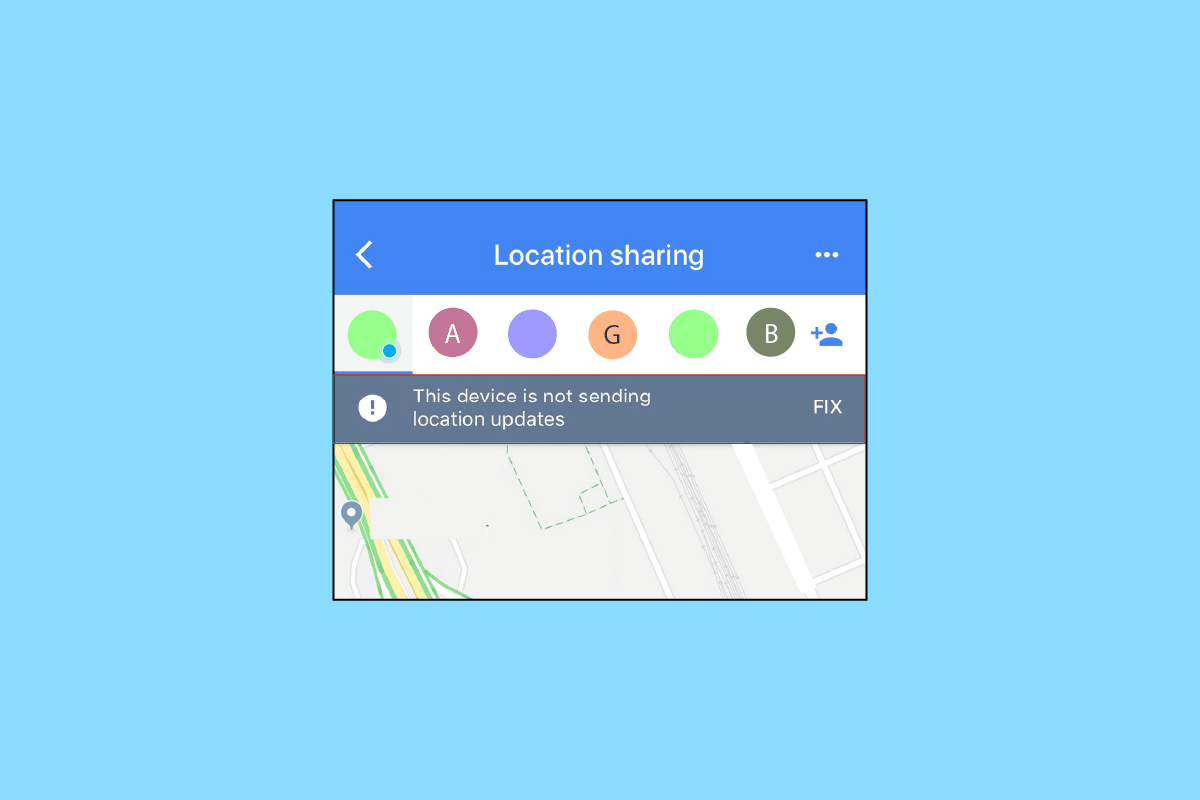
Zawartość
- Jak naprawić problem z udostępnianiem lokalizacji w Mapach Google, który nie aktualizuje się
- Metoda 1: Rozwiązywanie problemów z łącznością sieciową
- Metoda 2: Po prostu uruchom ponownie urządzenie
- Metoda 3: Zaktualizuj Mapy Google
- Metoda 4: Zezwól na pozwolenie na lokalizację
- Metoda 5: Popraw ustawienia daty i godziny
- Metoda 6: Wyłącz opcję Tylko Wi-Fi
- Metoda 7: Skalibruj Mapy Google
- Metoda 8: Wyczyść pamięć podręczną aplikacji
- Metoda 9: Wyczyść dane lokalne
- Metoda 10: Zainstaluj ponownie aplikację Google Maps
Jak naprawić problem z udostępnianiem lokalizacji w Mapach Google, który nie aktualizuje się
Być może zastanawiasz się, dlaczego Twoje Mapy Google nie aktualizują lokalizacji podczas jazdy lub udostępnianie lokalizacji w Mapach Google nie może się odświeżyć. Przyczyn może być wiele. W tym miejscu wymienimy kilka szybkich sposobów rozwiązania wszystkich problemów pojawiających się podczas korzystania z Map Gogli.
Uwaga: Ponieważ smartfony z systemem Android nie mają takich samych ustawień, a ustawienia te różnią się w zależności od marki, poniższe czynności mogą nieznacznie różnić się w zależności od urządzenia. Pokazaliśmy następujące kroki ze smartfona Honor Play .
Metoda 1: Rozwiązywanie problemów z łącznością sieciową
Pierwszą i najważniejszą rzeczą jest to, że musisz upewnić się, że powinieneś mieć stabilne połączenie z Internetem lub transmisją danych. Mapy Google nie można załadować, jeśli masz słabe połączenie internetowe. Pamiętaj, aby wyłączyć połączenie internetowe, a następnie ponownie uruchomić telefon. Ponownie włącz połączenie internetowe i sprawdź, czy poprawiła się dokładność usług lokalizacyjnych. Dostępna jest również opcja Google Maps offline, wystarczy ją pobrać. Musisz go pobrać, mając połączenie z Internetem, ale możesz korzystać z wersji offline, gdy nie masz dostępu do Internetu. Sprawdź nasz artykuł na temat najlepszego przewodnika rozwiązywania problemów ze smartfonem, aby rozwiązać problemy z połączeniem internetowym.

Metoda 2: Po prostu uruchom ponownie urządzenie
Jeśli pojawi się jakikolwiek problem techniczny, zawsze warto zapisać, aby ponownie uruchomić urządzenie. Ponowne uruchomienie urządzenia spowoduje opróżnienie pamięci RAM, ponowne uruchomienie procesów, a także wyczyszczenie plików tymczasowych. To proste rozwiązanie pomogło wielu użytkownikom pozbyć się problemu ze swoimi urządzeniami. Jeśli problem nadal nie został rozwiązany, możesz przejść do innego sposobu, który może rozwiązać problem. Postępuj zgodnie z naszym artykułem o tym, jak ponownie uruchomić lub ponownie uruchomić telefon z Androidem.
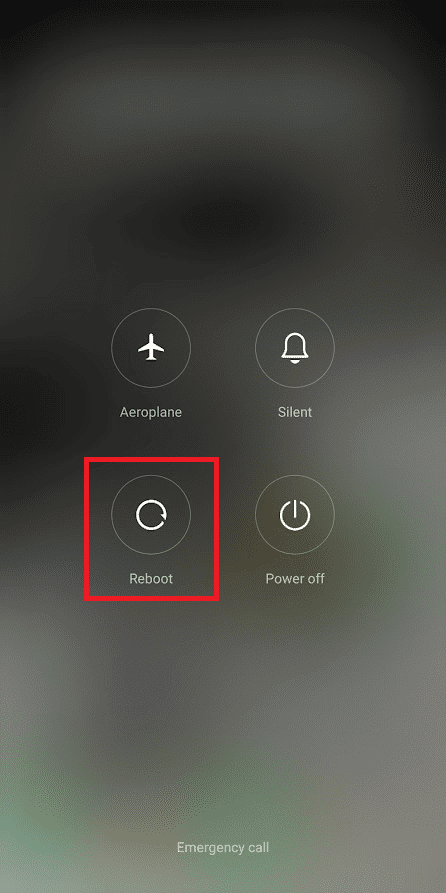
Przeczytaj także: Napraw Mapy Google, które nie działają na Androidzie
Metoda 3: Zaktualizuj Mapy Google
Nieaktualna wersja aplikacji może również powodować brak aktualizacji udostępniania lokalizacji w Mapach Google. Funkcje, których brakuje z powodu przestarzałej wersji, często powodują problemy z wydajnością. Dlatego powinieneś upewnić się, że masz zaktualizowaną wersję aplikacji, aby nie napotkać takich problemów. Aby zaktualizować aplikację i rozwiązać problem braku aktualizacji udostępniania lokalizacji Google, wykonaj czynności podane poniżej:
1. Otwórz Sklep Play na swoim telefonie z Androidem .
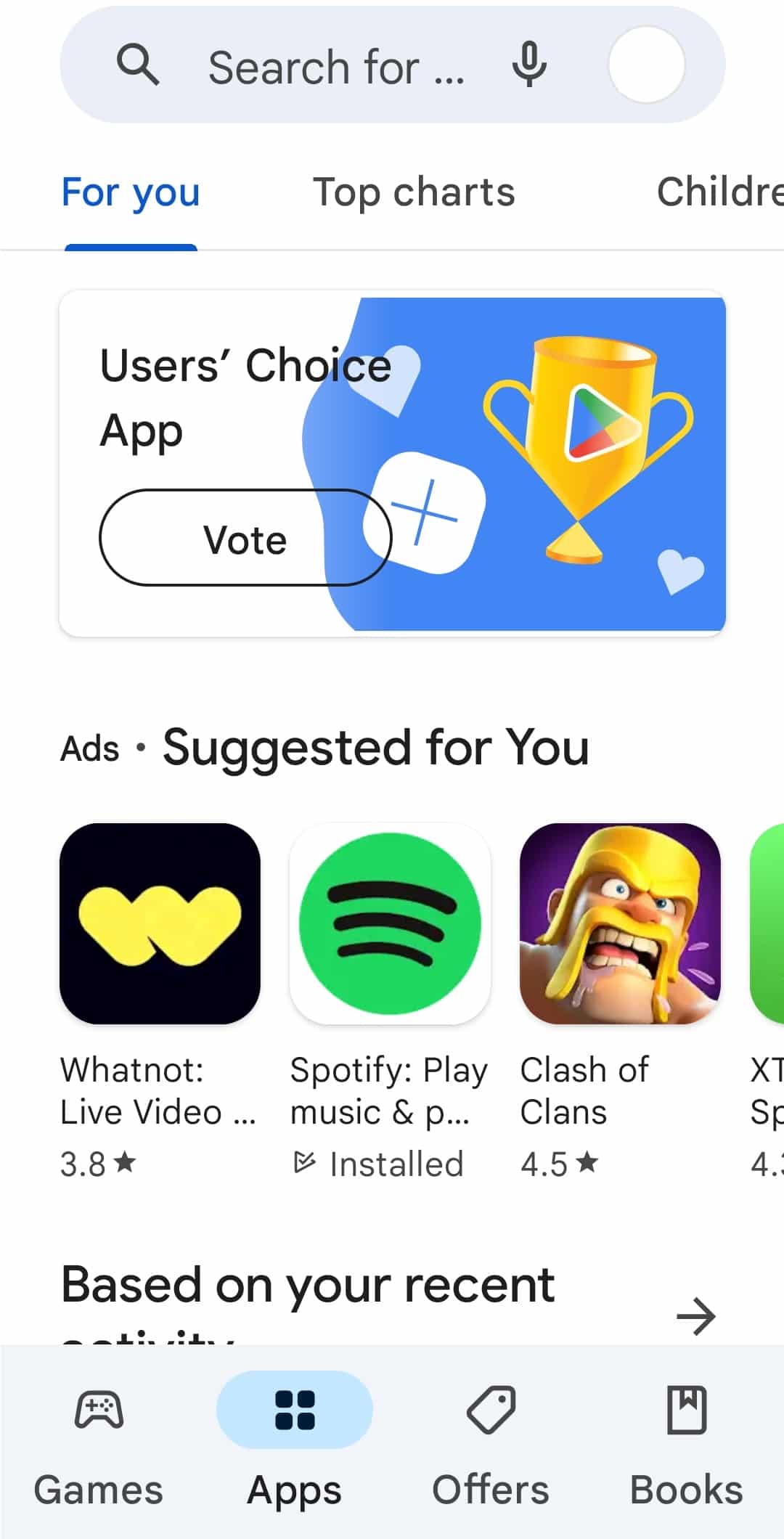
2. Wpisz Mapy Google. Jeśli używasz starszej wersji aplikacji, wyświetli się opcja aktualizacji .
3. Stuknij w Aktualizuj .
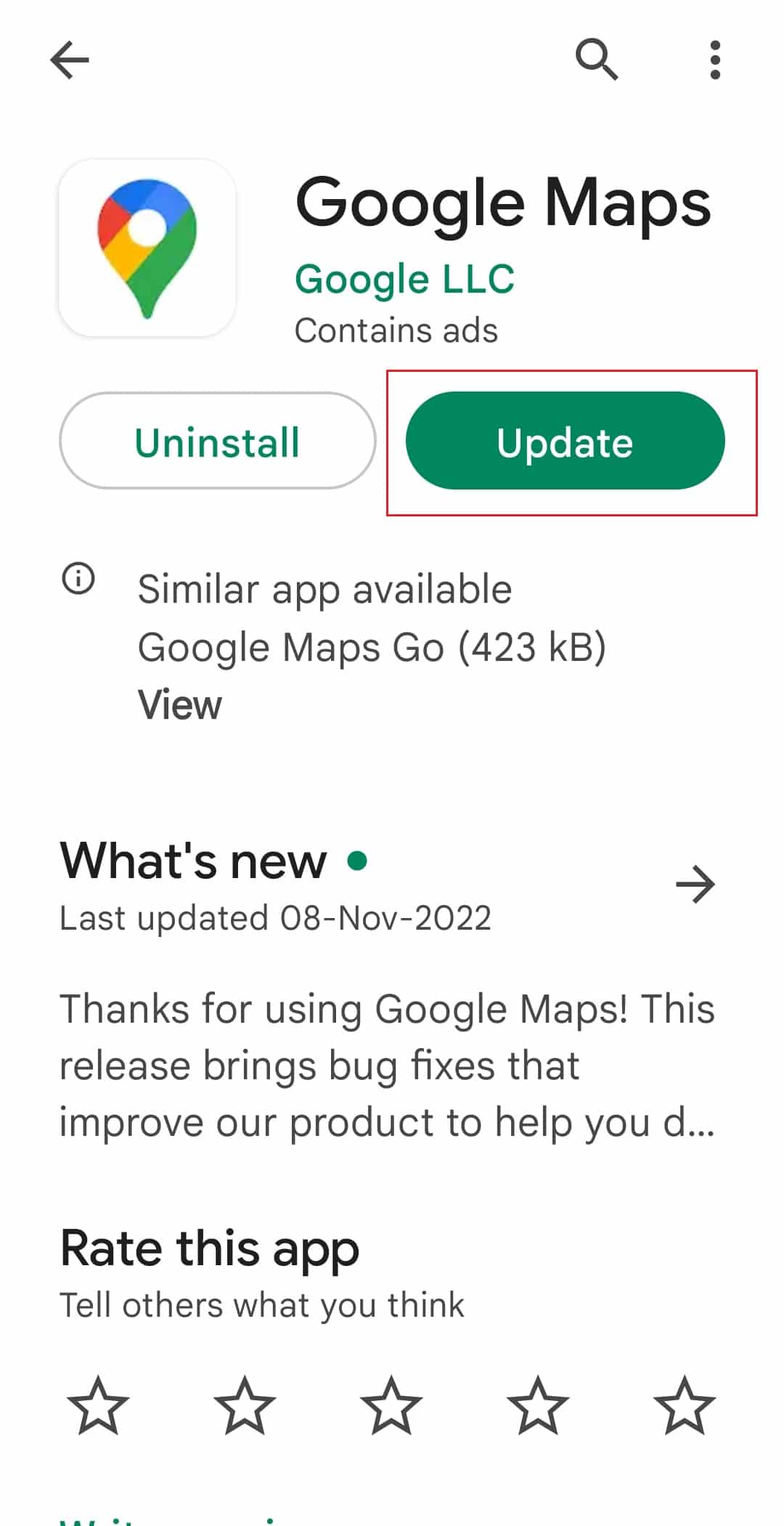
4. Po zakończeniu aktualizacji dotknij opcji Otwórz na tym samym ekranie.
Mapy Google muszą teraz działać szybciej i wydajniej.
Metoda 4: Zezwól na pozwolenie na lokalizację
Zawsze dobrze jest omówić podstawy. Czasami ustawienia telefonu mogą blokować pobieranie Twojej bieżącej lokalizacji przez Mapy Google. Dlatego upewnij się, że zezwalasz Mapom Google na korzystanie z Twojej bieżącej lokalizacji. Oto kroki, dzięki którym możesz włączyć pozwolenie na lokalizację, aby naprawić Mapy Google, które nie aktualizują lokalizacji podczas jazdy.
1. Otwórz aplikację Ustawienia na urządzeniu z systemem Android .
2. Kliknij ustawienie aplikacji .

3. Tutaj przejdź do listy aplikacji zainstalowanych na twoim urządzeniu.
4. Otwórz informacje o aplikacji Mapy Google .
5. Tutaj dotknij ustawienia Uprawnienia .
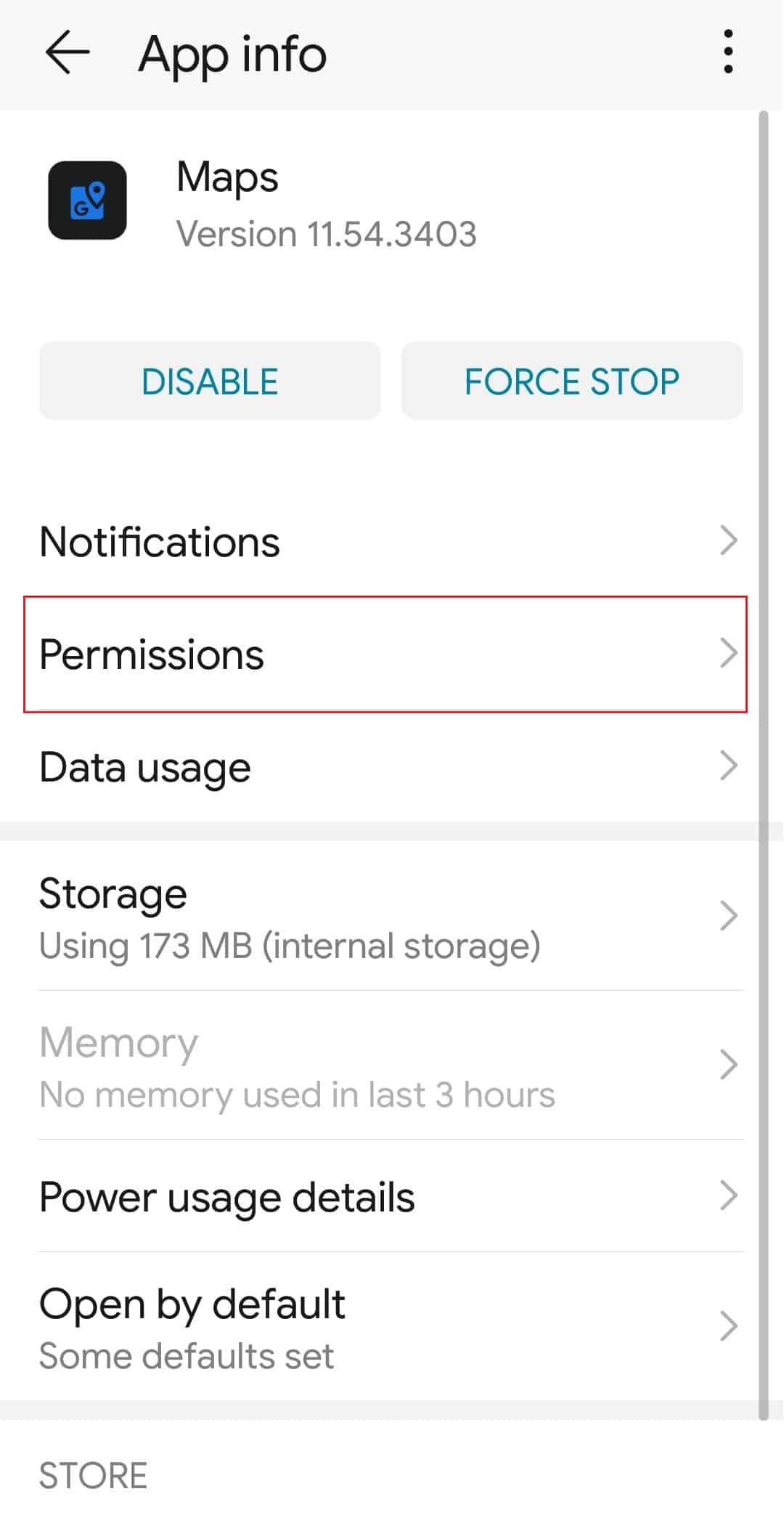
6. Następnie włącz uprawnienia do lokalizacji , aby umożliwić Mapom Google dostęp do Twojej lokalizacji.
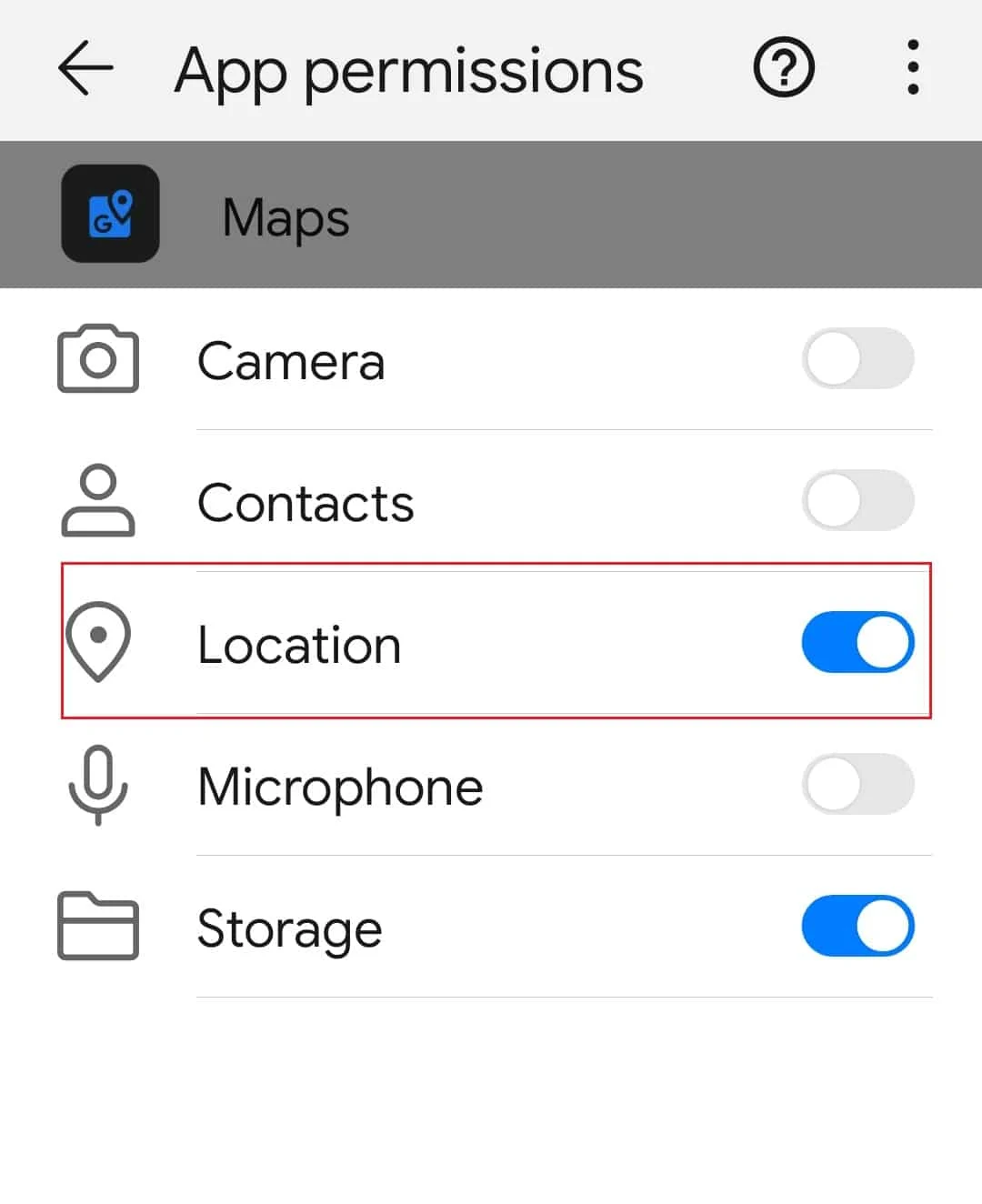
Przeczytaj także: Jak poprawić dokładność GPS na Androidzie
Metoda 5: Popraw ustawienia daty i godziny
Chociaż sprawdzanie może wydawać się nieistotne, ale jeśli data i godzina są ustawione poprawnie, robi to dużą różnicę, jeśli chodzi o GPS, ponieważ jest uwzględniany w obliczeniach określających Twoją lokalizację. Aby być bezpiecznym, wystarczy łatwo ustawić ustawienia daty i godziny na automatyczne. Wykonaj wymienione poniżej kroki, aby rozwiązać problem braku aktualizacji udostępniania lokalizacji w Mapach Google:
1. Uruchom aplikację Ustawienia na swoim urządzeniu.
2. Wyszukaj i stuknij opcję daty i godziny .
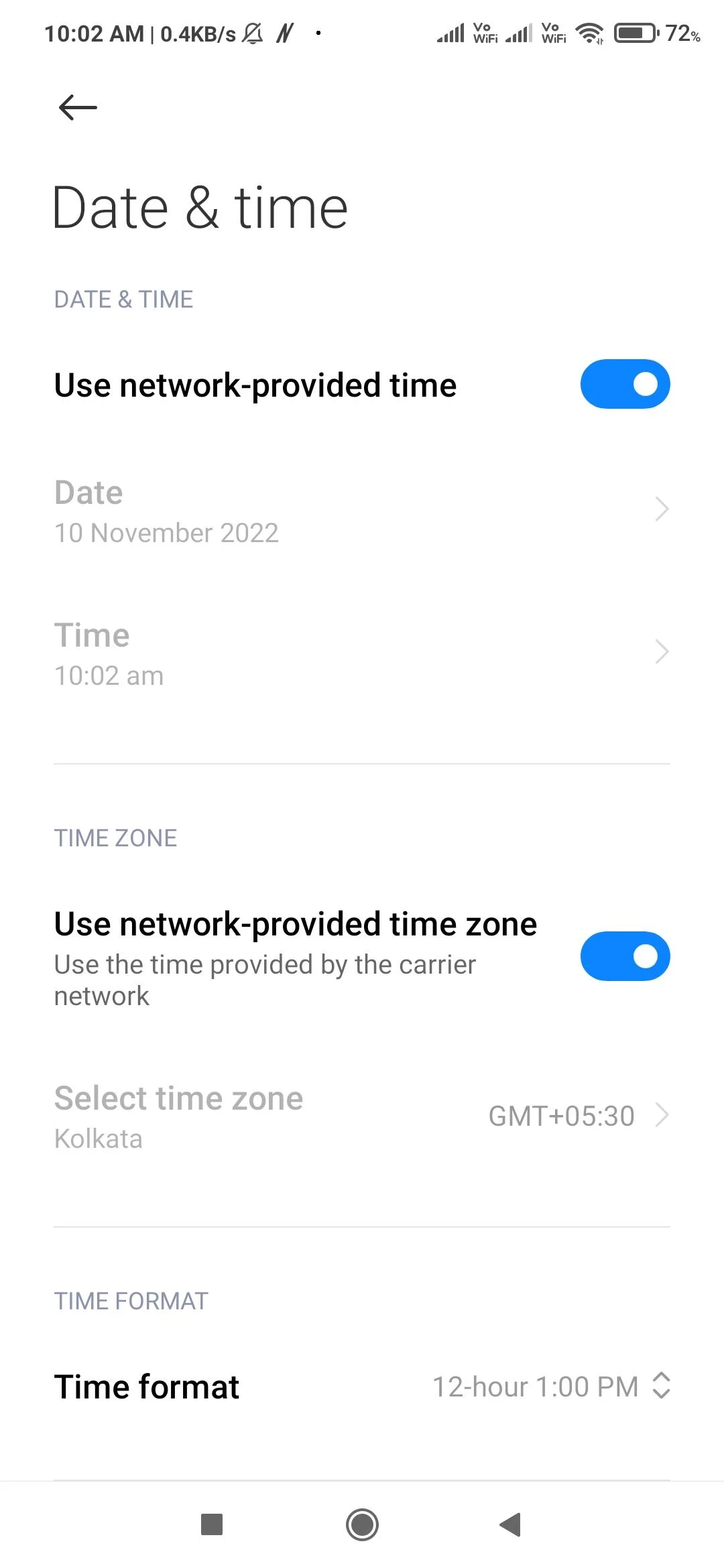
3. Teraz dotknij automatycznej daty i godziny oraz automatycznej strefy czasowej .

Metoda 6: Wyłącz opcję Tylko Wi-Fi
Jeśli masz problemy z Mapami Google, które nie aktualizują danych w Mapach, możliwe, że w aplikacji została włączona opcja Tylko Wi-Fi. Po włączeniu tej opcji Mapy będą pobierać nowe informacje tylko wtedy, gdy masz połączenie z siecią Wi-Fi. Podczas korzystania z komórkowej transmisji danych nic nie zostanie zaktualizowane. Oto kroki, które możesz wykonać, aby naprawić Mapy Google, które nie aktualizują lokalizacji podczas jazdy.
1. Otwórz Mapy Google na swoim telefonie z Androidem .
2. Wybierz Ustawienia ze swojego zdjęcia profilowego w prawym górnym rogu.
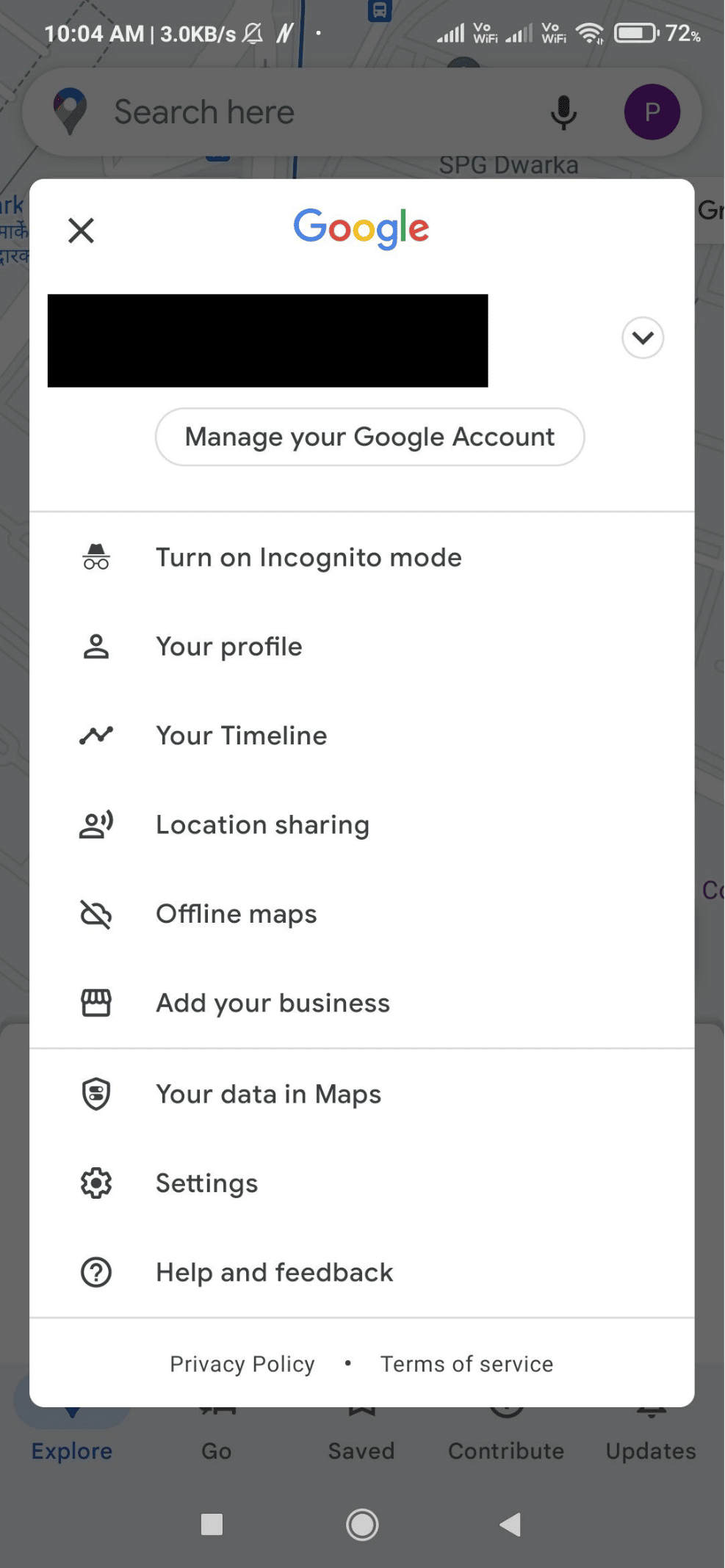
3. Wyłącz opcję Tylko Wi-Fi w menu Ustawienia.
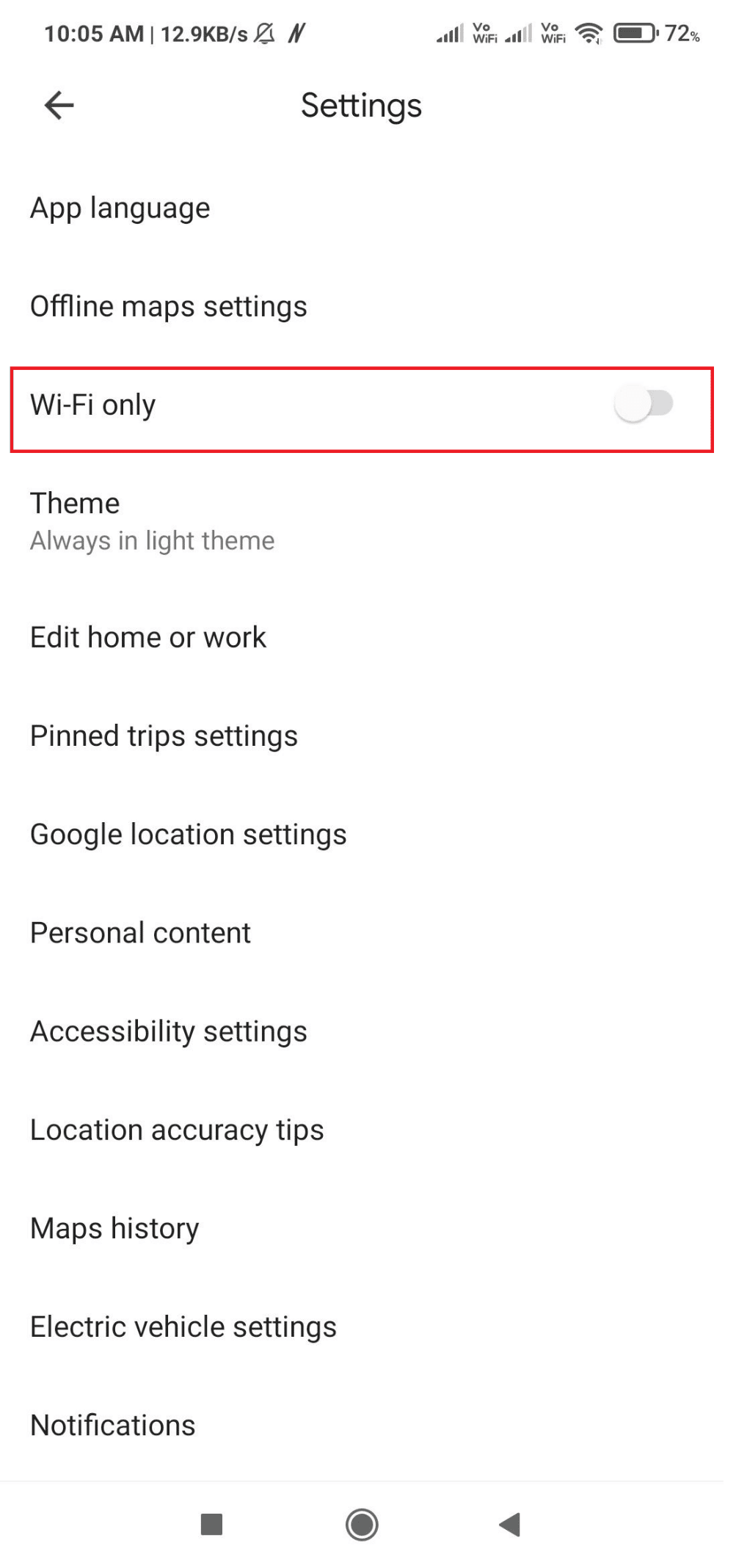
4. Po zamknięciu Ustawień wróć do głównego ekranu Map .
Przeczytaj także: Jak sprawdzić ruch w Mapach Google
Metoda 7: Skalibruj Mapy Google
W Mapach Google Twoja lokalizacja jest oznaczona niebieską kropką. Jeśli wiązka tej kropki jest zbyt szeroka, Mapy mogą mieć trudności z określeniem Twojej lokalizacji. Aby rozwiązać ten problem, ponownie skalibruj aplikację Mapy Google w telefonie. Możesz to osiągnąć, wykonując następujące czynności:
1. Na urządzeniu z Androidem uruchom aplikację Mapy Google .
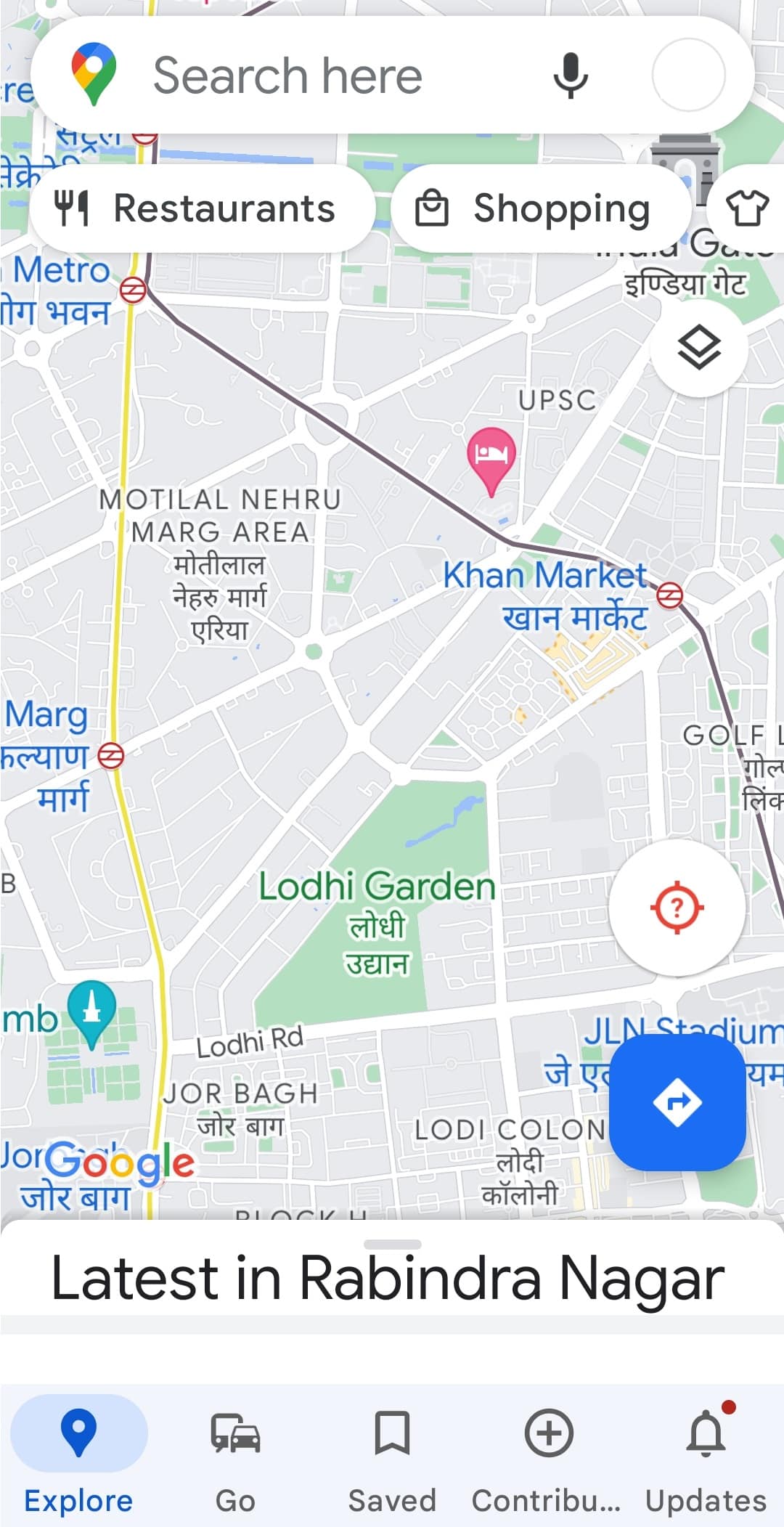
2. Przesuń telefon w kierunku cyfry osiem. Powtórz kilka razy.
Metoda 8: Wyczyść pamięć podręczną aplikacji
Lokalizacja mapy Google może również wystąpić z powodu pamięci podręcznej. Jeśli nie czyściłeś pamięci podręcznej Map Google od bardzo dawna, zbyt duża pamięć podręczna może również powodować problem z lokalizacją Google. Oczyszczenie go nie jest skomplikowane. Możesz wykonać wymienione poniżej kroki, aby udostępnianie lokalizacji w Mapach Google nie aktualizowało się, czyszcząc pamięć podręczną:
1. Przejdź do aplikacji Ustawienia smartfona.
2. Stuknij w ustawienia aplikacji .

3. Znajdź i stuknij w Mapy .
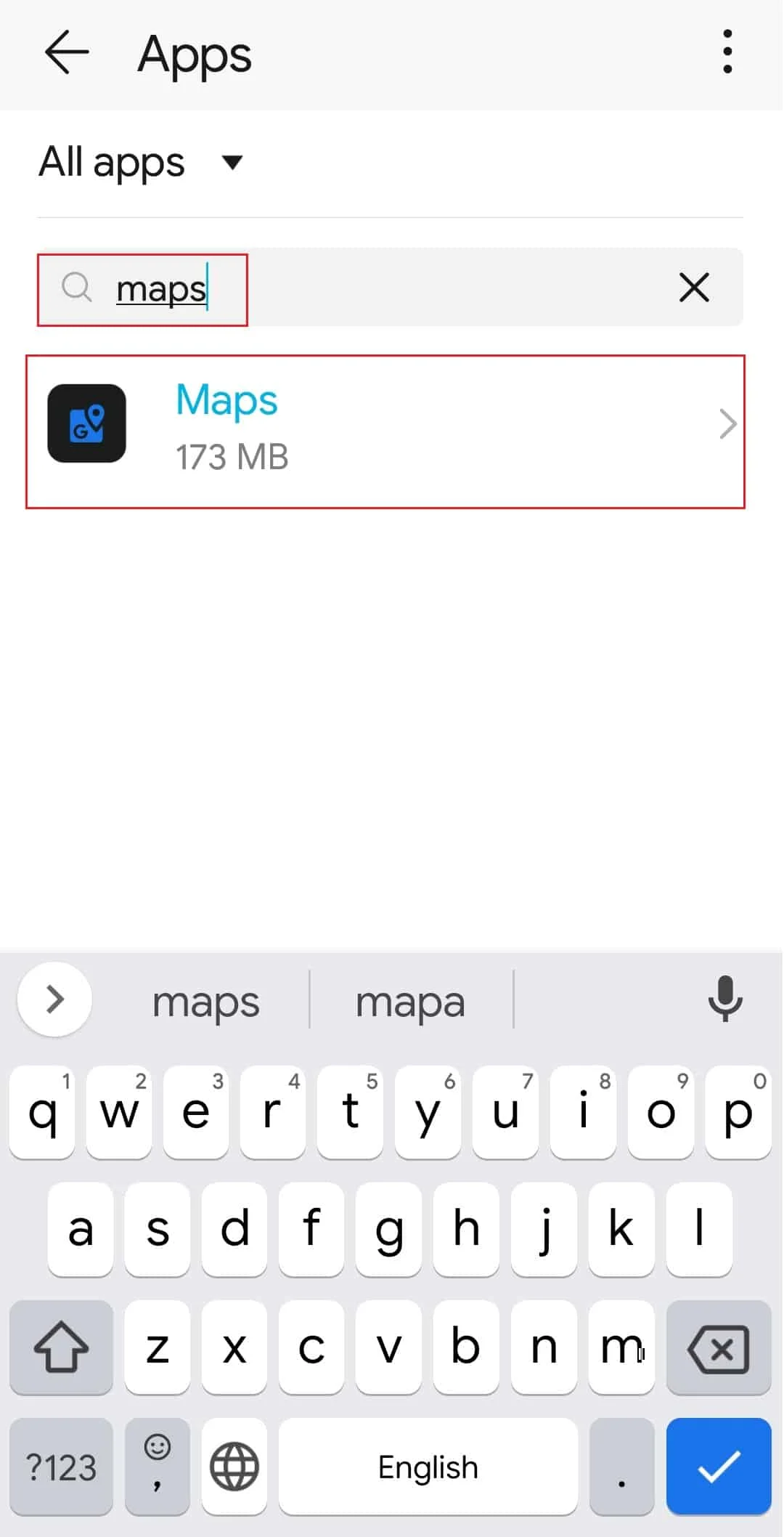
4. Stuknij w Ustawienia pamięci , jak pokazano.
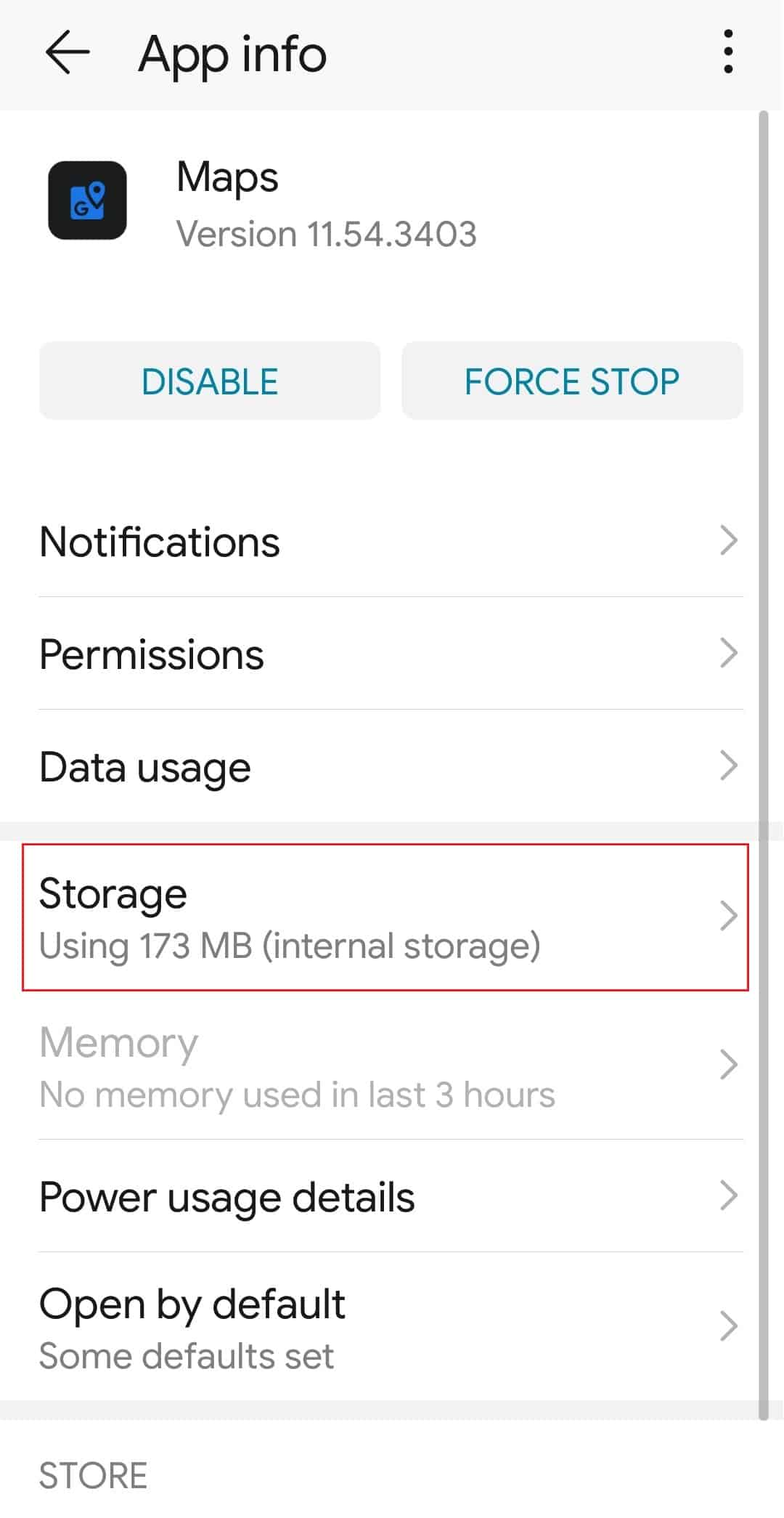
5. Na koniec dotknij WYCZYŚĆ PAMIĘĆ PAMIĘCI .
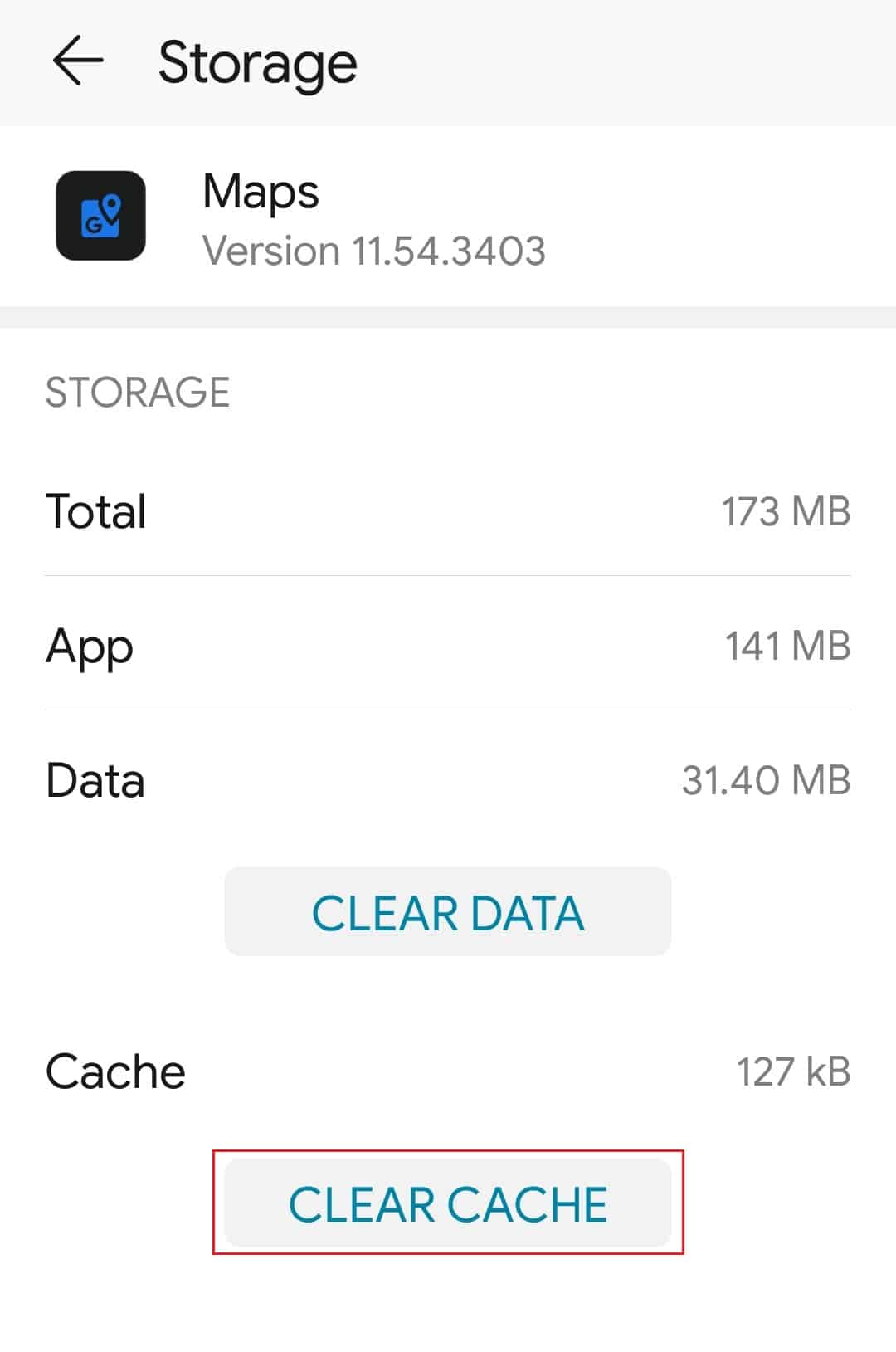
Metoda 9: Wyczyść dane lokalne
Następną rzeczą, którą możesz wypróbować, jest wyczyszczenie danych lokalnych z Map Google. W ten sposób zresetujesz tę aplikację, aby mogła się ponownie załadować. Nie musisz się martwić o swoje dane, ponieważ wszystko w Google Mops jest oparte na Internecie. Oczywistym wyjątkiem są pobrane mapy offline. Po wyczyszczeniu danych z aplikacji otwórz ją ponownie, a także spróbuj udostępnić swoją lokalizację. Oto kroki, które możesz wykonać, aby wyczyścić dane lokalne:
1. Przejdź do ustawień Google Maps Storage, jak pokazano w metodzie 8 .
2. Stuknij w opcję WYCZYŚĆ DANE
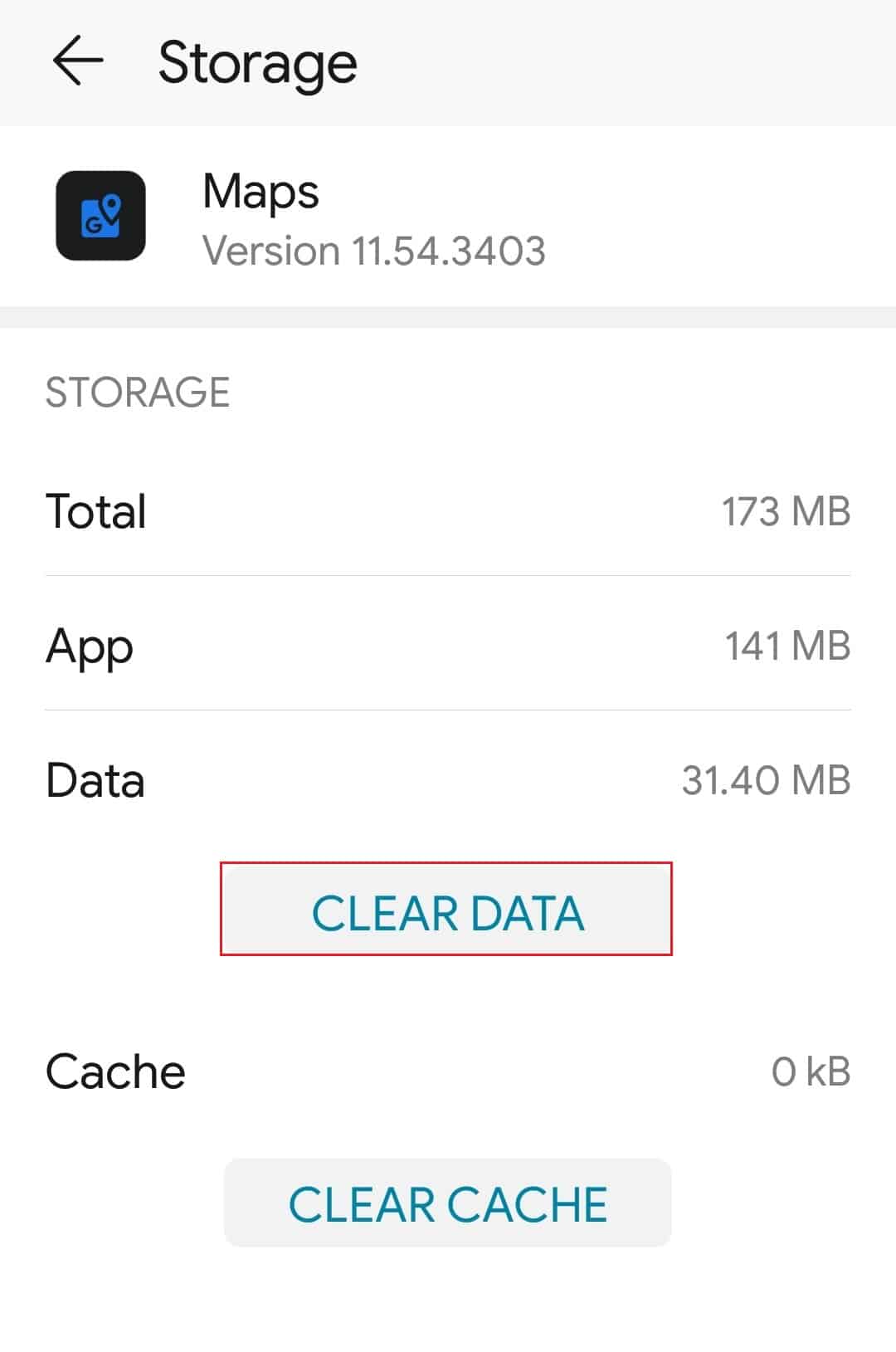
3. Na koniec uruchom ponownie urządzenie , otwórz Mapy Google i sprawdź, czy nie ma ulepszeń.
Przeczytaj także: 7 sposobów na naprawienie wolnych Map Google
Metoda 10: Zainstaluj ponownie aplikację Google Maps
Jeśli nadal napotykasz, że Mapy Google nie aktualizują lokalizacji podczas jazdy lub nie można odświeżyć udostępniania lokalizacji w Mapach Google, musisz odinstalować i ponownie zainstalować aplikację. Wykonaj poniższe czynności, aby ponownie zainstalować aplikację ze sklepu Google Play i rozwiązać problem.
1. Otwórz Sklep Google Play w swoim smartfonie.
2. Stuknij ikonę Profil .
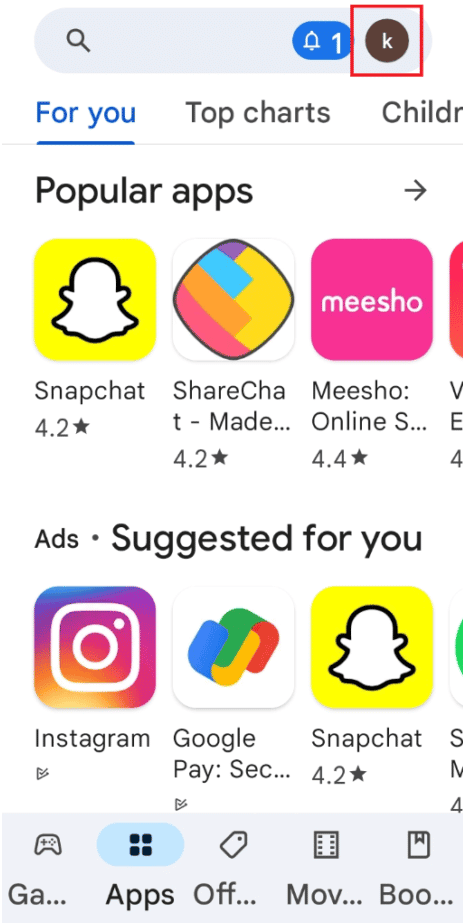
3. Następnie wybierz Zarządzaj aplikacjami i urządzeniem .
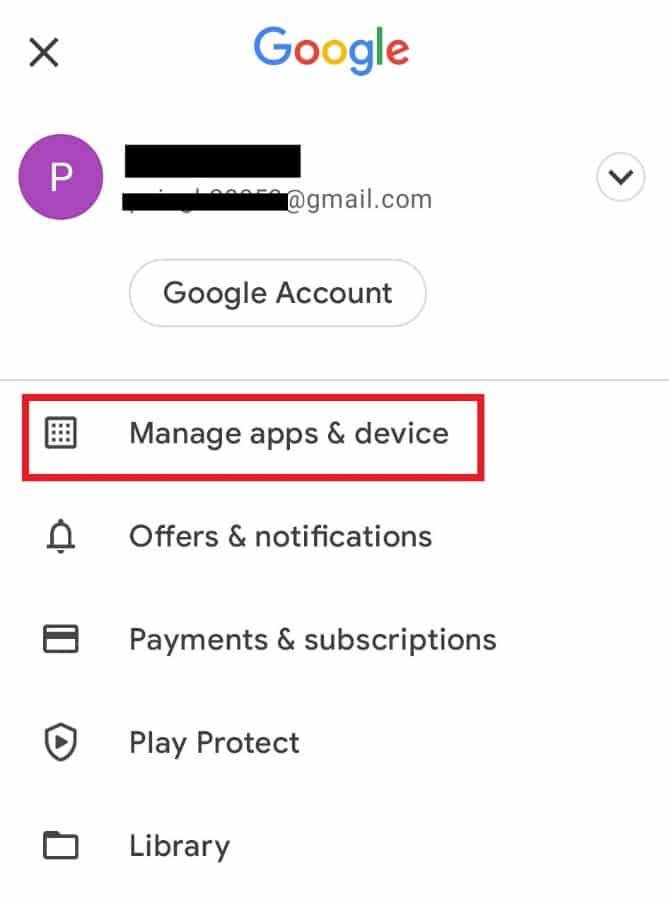
4. Przejdź do karty Zarządzaj , zaznacz aplikację Mapy Google i dotknij ikony kosza u góry.
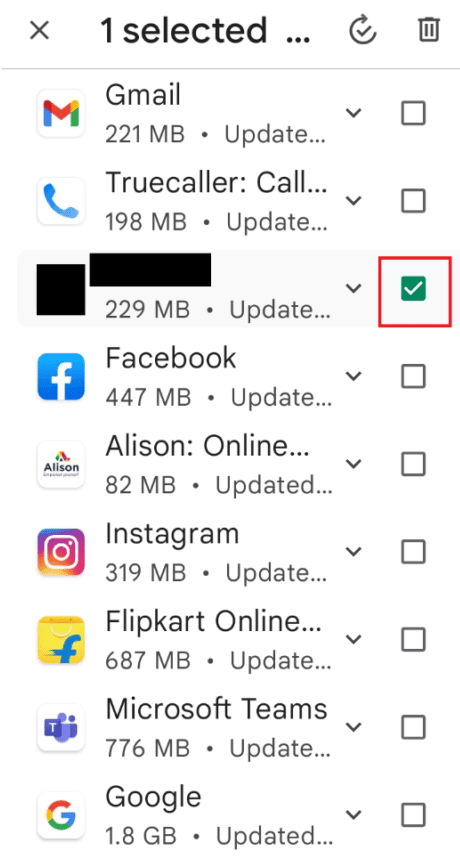
5. Tutaj wybierz przycisk Odinstaluj i poczekaj, aż aplikacja zostanie odinstalowana.
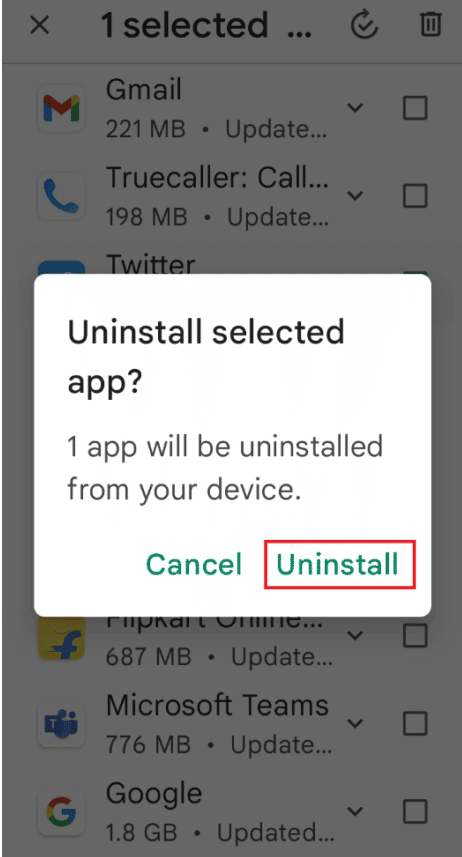
6. Następnie wyszukaj aplikację Mapy Google .
7. Na koniec dotknij opcji Instaluj , aby ponownie zainstalować aplikację Google Maps.
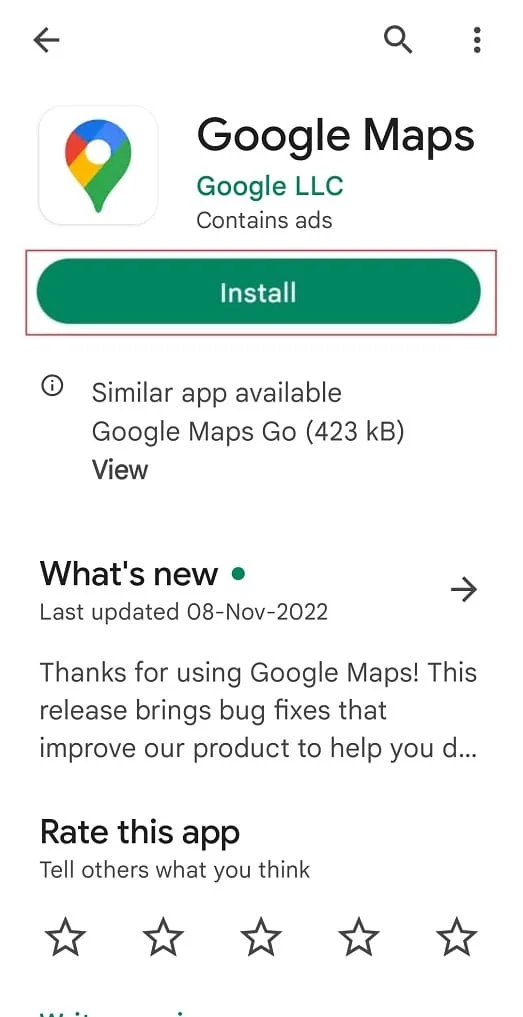
Często zadawane pytania (FAQ)
Q1. Dlaczego czyjaś lokalizacja nie aktualizuje się w Mapach Google?
Odp. Przyczyn braku aktualizacji udostępniania lokalizacji w Mapach Google może być kilka. Przede wszystkim przyczyną problemu może być hiperaktywne połączenie internetowe.
Jeśli Twój internet działa prawidłowo, problem najprawdopodobniej dotyczy ustawień lokalizacji. Inną możliwością jest to, że problem z oprogramowaniem w Twoim telefonie uniemożliwia aktualizację lokalizacji udostępnionej w Mapach Google na Twoim iPhonie.
Q2. Dlaczego czyjaś udostępniona lokalizacja nie jest aktualizowana?
Odp. Aby udostępnić swoją bieżącą lokalizację, musisz zaznaczyć i włączyć najbardziej podstawowe ustawienie, usługi lokalizacyjne. Jeśli nie włączysz usług lokalizacyjnych w swoim telefonie, Twoje urządzenie z Androidem lub iPhone nie będzie udostępniać Twojej bieżącej lokalizacji.
Q3. Dlaczego czyjaś lokalizacja nie aktualizuje się na iPhonie?
Odp. To pytanie może mieć wiele powodów, aby je szczegółowo poznać, możesz przeczytać wyżej wymieniony powód, aby poznać szybkie rozwiązania tych problemów.
Zalecana:
- Jak znaleźć kogoś na OnlyFans bez nazwy użytkownika
- Napraw błąd braku polecenia Androida
- 10 najlepszych metod wyszukiwania użytkowników Instagrama według nazwy i lokalizacji
- Jak pobrać Mapy Google na Windows 11
Mapy Google, jak każda inna aplikacja, od czasu do czasu mają czkawkę. Jednak problemy te nie powinny uniemożliwiać korzystania z aplikacji. Jeśli kiedykolwiek będziesz mieć problem z udostępnianiem lokalizacji w Mapach Google, brak aktualizacji jednej z metod opisanych powyżej powinien pomóc w rozwiązaniu problemu.
